许多游戏玩家都想知道:epsxe怎么设置?在今天的教程中,就和乐呵呵网一起来学习一下epsxe这款PS模拟器的设置教程,由于整个设置步骤比较复杂,我们特别配合了操作步骤截图给大家一个参考,希望可以帮到大家!
epsxe图文设置教程:
首次打开epsxe软件,建议选择BIOS制式PAL;
 设置BIOS
设置BIOS
2、根据自身的显卡类型,选择对应的插件,点设置;
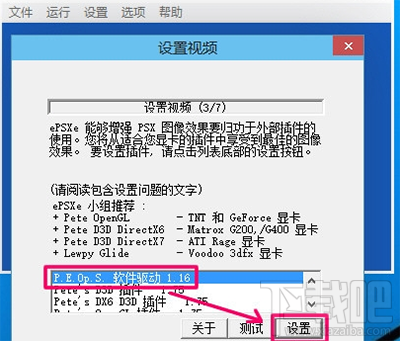 设置视频
设置视频3、先点一下[画面优美],再最上方选择窗口方式;
这样一来不会因为CPU太快而导致游戏失速;
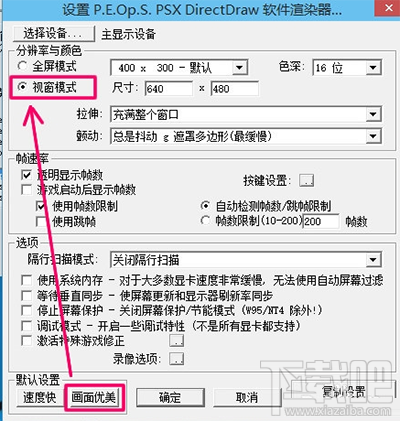 视窗模式
视窗模式4、音频驱动建议选择PEO的;
点击设置,XA音乐两个选项要选上;
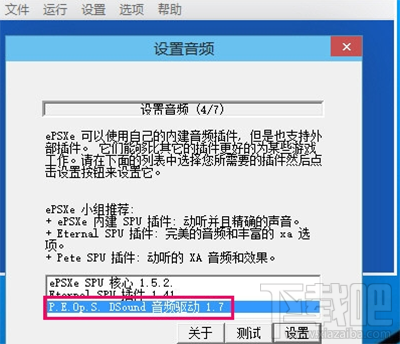 设置音频
设置音频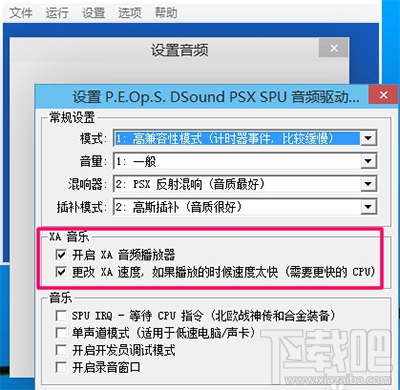 设置音频
设置音频5、现在怀旧大多是使用ISO镜像,所以选择CD盘镜像插件;
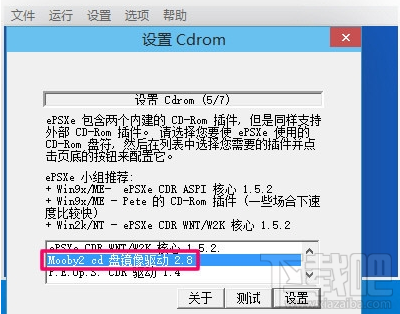 设置CDROM
设置CDROM6、控制器,即手柄,请按自己的操作习惯更改;
唯一需要注意的地方,就是不能有重复设置的按键;
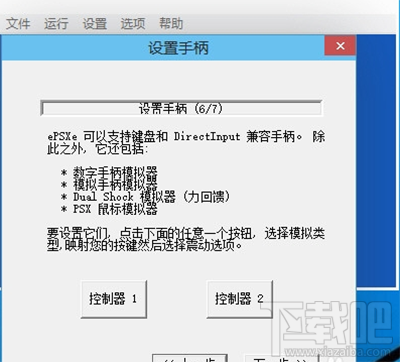 设置手柄
设置手柄 设置手柄
设置手柄7、大致上设置完成;
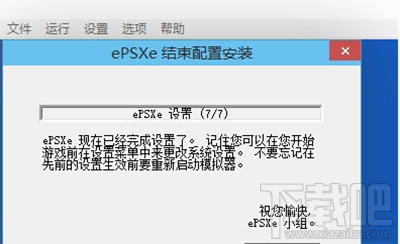 epsxe结束设置
epsxe结束设置延伸阅读:游戏没声音怎么办?
部分游戏采用XA音频,而这个特殊的选项默认是没有开启的;
退出游戏后,在没有加载游戏的情况下,点击菜单[设置]-》[音频];
 epsxe设置
epsxe设置这时才能够选择[开启XA音频],重新运行便可以有声音;
这是很多初心者容易忽略的一个选项;
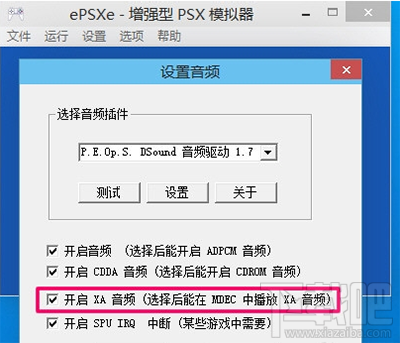 epsxe设置
epsxe设置


